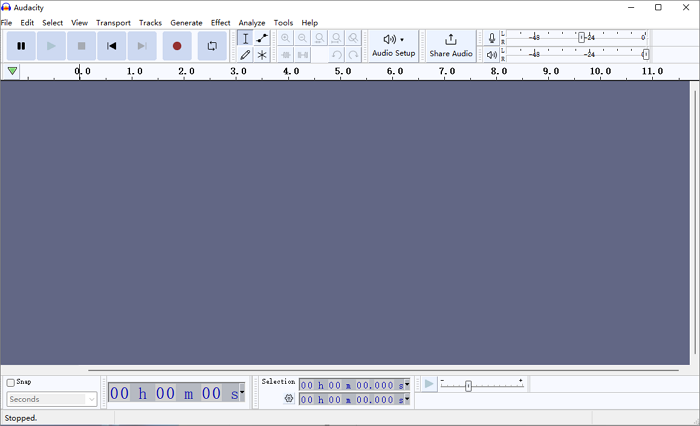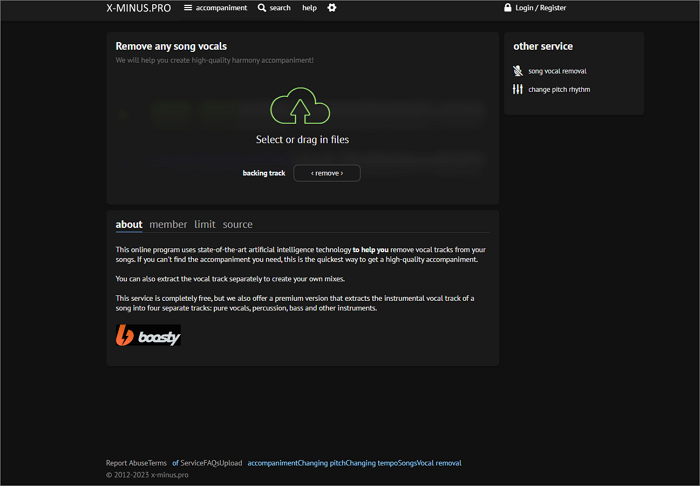-
![]()
Lionel
Lionel est passionné de technologie informatique, il fait partie de l'équipe EaseUS depuis 8 ans, spécialisé dans le domaine de la récupération de données, de la gestion de partition, de la sauvegarde de données.…Lire la bio complète -
![]()
Nathalie
Nathalie est une rédactrice chez EaseUS depuis mars 2015. Elle est passionée d'informatique, ses articles parlent surtout de récupération et de sauvegarde de données, elle aime aussi faire des vidéos! Si vous avez des propositions d'articles à elle soumettre, vous pouvez lui contacter par Facebook ou Twitter, à bientôt!…Lire la bio complète -
![]()
Mélanie
Mélanie est une rédactrice qui vient de rejoindre EaseUS. Elle est passionnée d'informatique et ses articles portent principalement sur la sauvegarde des données et le partitionnement des disques.…Lire la bio complète -
![]()
Aron
Aron est spécialisé dans le domaine de la récupération de données, de la gestion de partition, de la sauvegarde de données.…Lire la bio complète
Sommaire
0 Vues |
0 mini lecture
Les échos et réverbérations indésirables peuvent affecter considérablement la qualité audio et distraire les auditeurs du message principal. L'écho correspond aux retards et aux répétitions des sons, et la réverbération est la réflexion du son dans un environnement. Il est essentiel de supprimer le bruit de fond de l'audio pour améliorer sa qualité.
Adobe Audition propose une boîte à outils polyvalente pour résoudre efficacement ces problèmes. Cet article explore quatre méthodes permettant à Adobe Audition de supprimer l'écho et la réverbération afin de rendre votre audio professionnel. De plus, voici une introduction à un optimiseur audio IA gratuit mais puissant pour améliorer automatiquement la qualité du son. Si vous utilisez des plateformes open source, ne vous inquiétez pas ; supprimer l'écho de l'audio dans Audacity vous aidera.
| Méthodes | Efficacité | Difficulté |
|---|---|---|
| Effet DeReverb | Simplifiez la suppression de la réverbération avec un contrôle de réglage fin limité. | Facile |
| Égaliseur paramétrique | Réglage précis de la fréquence mais nécessite une expertise avancée. | Modéré |
| Traitement dynamique | Équilibre la dynamique audio et peut être complexe pour les débutants. | Modéré |
| Plugins de suppression d'Echo pour Adobe Audition | Étend les fonctionnalités mais nécessite des achats intégrés. | Facile |
Supprimer l'écho de la voix dans Adobe Audition
Adobe Audition propose plusieurs effets pour aider les utilisateurs à supprimer l'écho et la réverbération de l'audio. Voici les étapes à suivre pour obtenir un son professionnel à l'aide des effets et des plugins Adobe Audition.
1. Supprimez l'écho/la réverbération dans Audition avec l'effet DeReverb📝
L'effet DeReverb est un puissant outil de traitement audio permettant de réduire l'écho et la réverbération indésirables de l'audio. DeReverb analyse le signal audio pour identifier et atténuer les composants supplémentaires.
Il permet aux utilisateurs d'ajuster la fréquence et de tester les effets pour résoudre le problème de distorsion audio dans Adobe Audition . C'est un outil précieux pour les professionnels de l'audio, les podcasteurs et les musiciens pour éliminer les bruits gênants. Voici comment utiliser l'effet DeReverb dans Adobe Audition :
Étape 1. Lancez Adobe Audition. Allez dans « Fichier » > « Ouvrir » et sélectionnez votre fichier audio.
Étape 2. Sélectionnez la partie de l’audio contenant l’écho/la réverbération.
Étape 3. Allez dans « Effets ». Recherchez « DeReverb ».
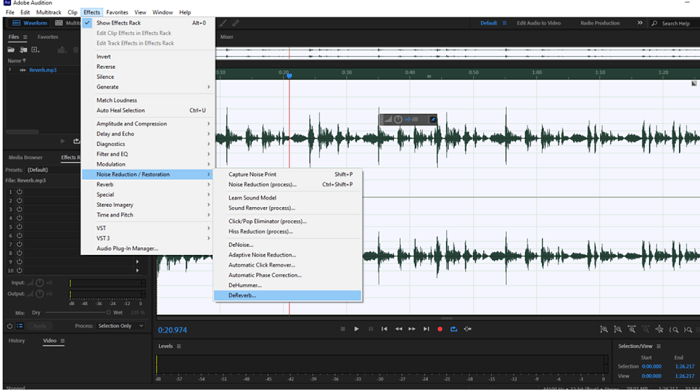
Étape 4. L'effet DeReverb dispose d'options telles que « Quantité », « Lissage de fréquence », « Lissage du temps » et « Temps d'attaque ».

Étape 5. Réglez le curseur « Quantité ». Il contrôle l'intensité de l'effet DeReverb.
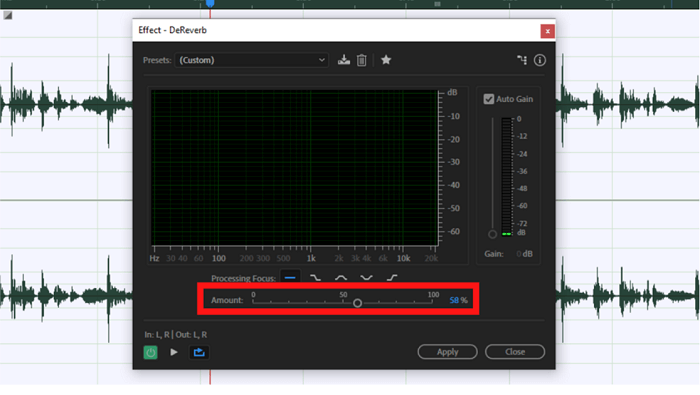
Étape 6. Ajustez les autres effets et sélectionnez « Appliquer » pour appliquer l’effet DeReverb.
Étape 7. Allez dans « Fichier » > « Enregistrer sous » pour exporter votre fichier.
Regardez le guide vidéo YouTube si vous préférez une méthode visuelle 📺
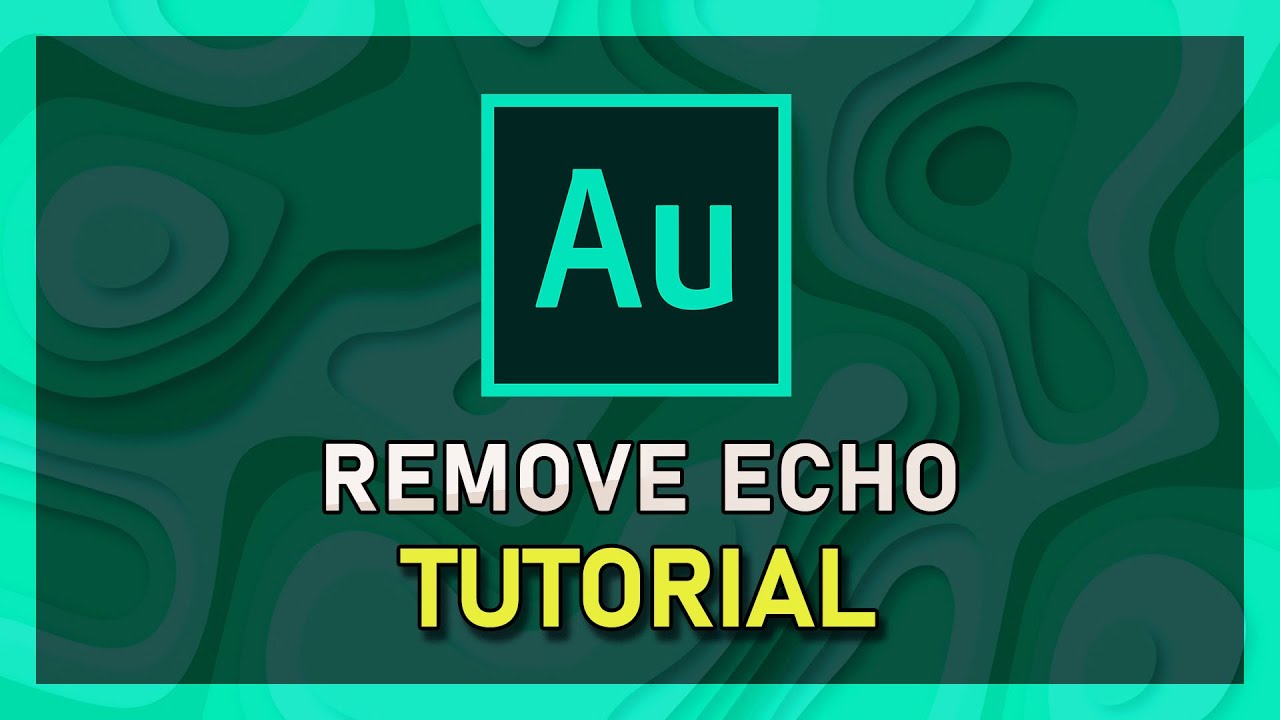
2. Effacez l'écho/la réverbération dans Audition avec l'égaliseur paramétrique📎
Un égaliseur paramétrique est un outil de traitement audio qui ajuste et manipule des bandes de fréquences spécifiques dans un signal audio. Bien qu'il ne supprime pas directement l'écho, il peut fournir une solution au problème de suppression du bruit de fond dans Adobe Audition .
Il est particulièrement utile pour améliorer l'audio afin d'obtenir un son professionnel et sans écho. Les utilisateurs peuvent contrôler l'amplitude et la largeur des bandes de fréquences pour travailler sur les plages de fréquences avec écho/réverbération.
Voici comment utiliser l'égaliseur paramétrique dans Adobe Audition pour supprimer l'écho et la réverbération :
Étape 1. Lancez Adobe Audition et ouvrez le fichier audio « Fichier » > « Ouvrir »
Étape 2. Allez dans l'option « Effets » et cliquez sur « Égaliseur paramétrique ».
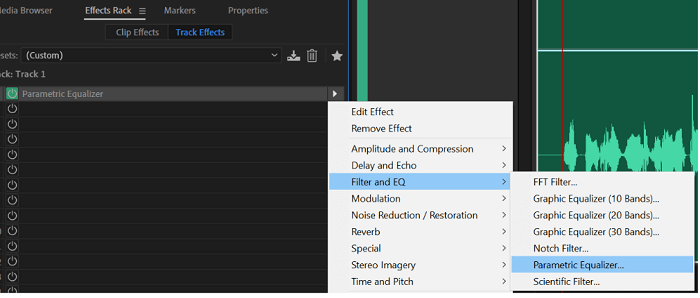
Étape 3. Dans les paramètres de l'effet d'égaliseur paramétrique, vous verrez différentes bandes de fréquences et curseurs. Concentrez-vous sur les bandes de fréquences où ces sons sont les plus importants. Ces artefacts existeront dans la gamme des fréquences moyennes à élevées.
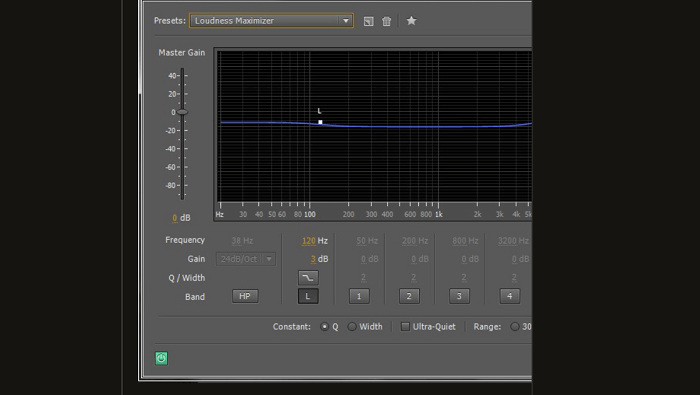
Étape 4. Réglez le gain des bandes de fréquences sélectionnées. Commencez par réduire le gain et expérimentez différents réglages.
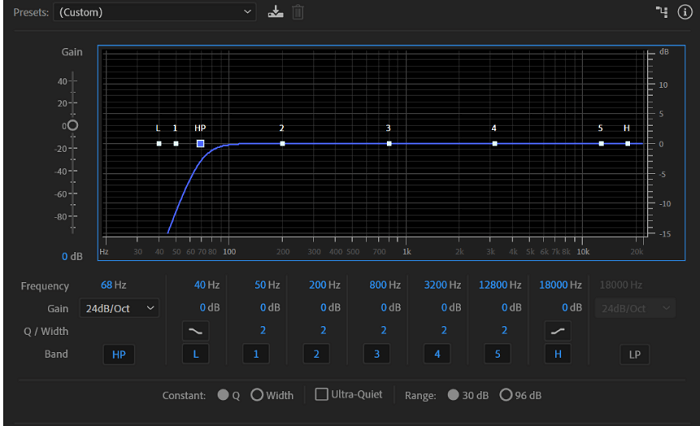
Étape 5. Ajustez le paramètre « Q » pour définir la bande passante de fréquence que vous ciblez pour la réduction de l'écho et de la réverbération.
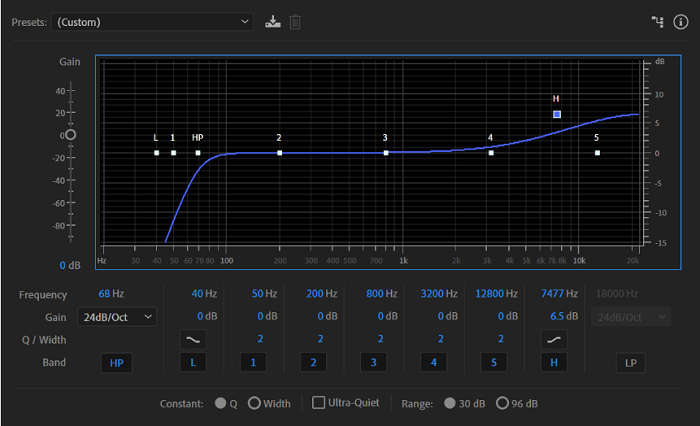
Étape 6. Une fois satisfait du résultat, cliquez sur « Appliquer » pour appliquer l'effet d'égaliseur paramétrique à votre audio.
N'hésitez pas à faire passer le message !
3. Éliminez l'écho/la réverbération dans l'audition avec Dynamics📍
La dynamique est un effet de traitement audio. Il est principalement utilisé pour le contrôle de la plage dynamique et du niveau audio. Bien que sa fonction principale ne soit pas de supprimer l'écho d'une vidéo , il peut éliminer les problèmes d'écho et de réverbération dans les enregistrements audio.
En ajustant des paramètres tels que le seuil, le ratio, l'attaque, le relâchement et le genou, l'effet Dynamics permet aux utilisateurs de compresser ces parties. Bien qu'il ne s'agisse pas d'un outil de suppression d'écho dédié, Dynamics offre une approche simple pour résoudre ces problèmes dans les processus de post-production.
Voici comment utiliser l’effet Dynamique pour supprimer l’écho de l’audio dans Premiere Pro ou Adobe Audition :
Étape 1. Ouvrez votre fichier. Allez dans « Effets » et sélectionnez « Traitement dynamique ».
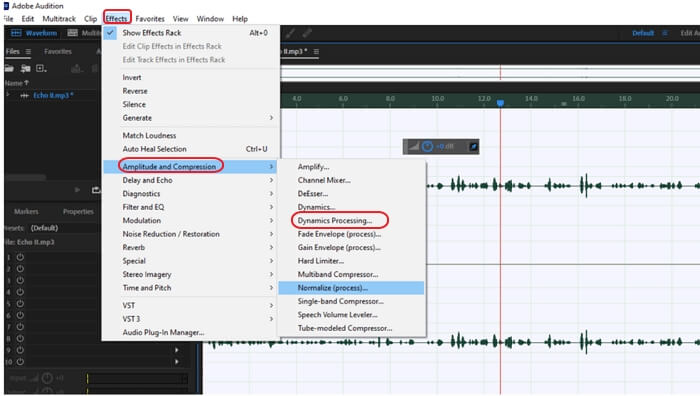
Étape 3. Commencez par régler le paramètre « Seuil ». Il détermine le niveau de compression. Abaissez le seuil pour cibler les parties de l'audio avec écho et réverbération.
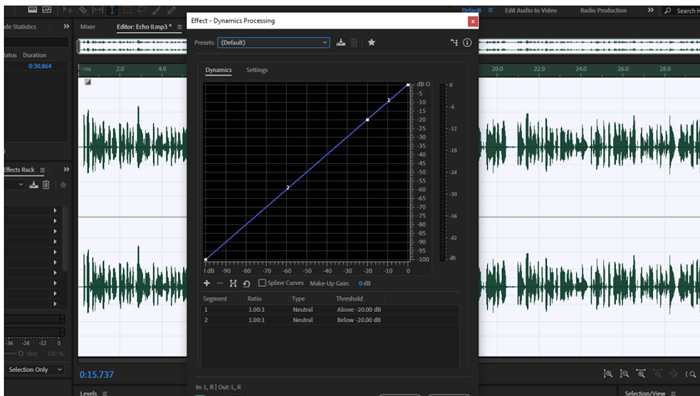
Étape 4. Réglez le « Ratio » pour contrôler l'intensité de la compression. Un ratio plus élevé compressera les parties de l'audio contenant de l'écho.
Étape 5. Ajustez les paramètres « Attack » et « Release » pour supprimer l'écho et la réverbération tout en préservant le son naturel de l'audio.
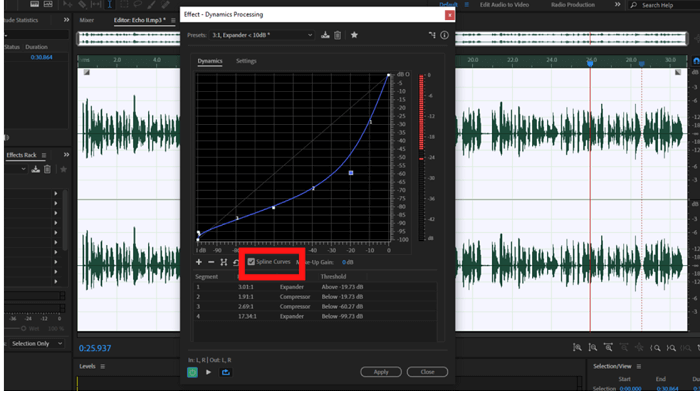
Étape 6. Appliquez l'effet et enregistrez votre fichier audio nettoyé
4. Plugins de suppression d'Adobe Audition Echo🪄
Adobe Audition est un logiciel de montage audio professionnel proposant une gamme de plugins de suppression d'écho pour améliorer la qualité de votre audio. Ces plugins fournissent des outils spécialisés pour réduire ou éliminer l'écho et la réverbération indésirables de vos enregistrements.
Bien qu'Adobe Audition dispose d'outils intégrés pour la réduction de l'écho, ces plugins offrent des fonctionnalités et des personnalisations supplémentaires. Certains plugins populaires d'Adobe Audition sont :
Sonimus SonEQ
SonEQ est un plugin d'égalisation polyvalent qui peut être utilisé pour une variété de tâches, notamment la suppression de l'écho. Il dispose d'une variété de filtres et de bandes qui peuvent être utilisés pour cibler des fréquences spécifiques et supprimer les échos.
Ce plugin Adobe Audition gratuit offre une interface conviviale, des commandes d'égalisation personnalisables et des améliorations audio supplémentaires. Cependant, ce suppresseur de voix MP3 peut ne pas être aussi efficace que d'autres plugins de suppression d'écho pour supprimer l'écho lourd.
Étape 1. Ouvrez Adobe Audition et accédez à « Effets » > « Gestionnaire de plug-ins audio »

Étape 2 : Cliquez sur « Ajouter » > « Rechercher des plugins ».
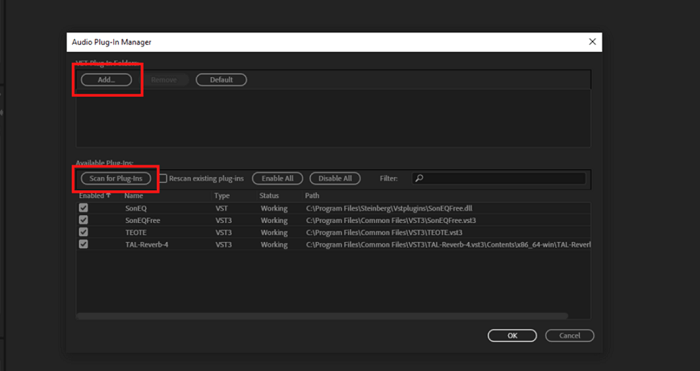
Étape 3 : Sélectionnez « SonEQ » et une fenêtre s'ouvrira.
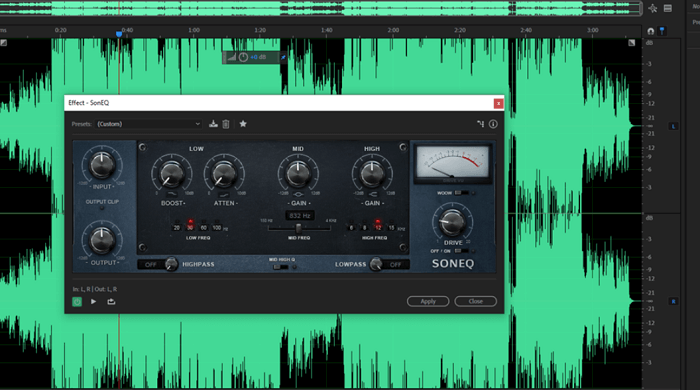
Étape 4. Cliquez sur le bouton « Filtre » à côté de la bande de fréquence que vous souhaitez réduire. Ajustez les paramètres Type de filtre et Fréquence.
Étape 5. Cliquez sur « OK ». Répétez les étapes pour chacune des bandes de fréquences contenant de l'écho.
Compresseur Klanghelm DC1A
DC1A est un plugin de compression. Il peut réduire la plage dynamique d'un signal audio. Grâce à ses fonctionnalités de réduction du niveau audio, il peut aider à supprimer l'écho de l'audio . DC1A est disponible en téléchargement gratuit. Il possède une interface simple et des capacités de compression efficaces. Cependant, il peut être difficile à utiliser pour les débutants et possède moins de fonctionnalités que d'autres plugins.
Voxengo SPAN
SPAN est un plugin d'analyse de spectre. Il est utilisé pour identifier les fréquences des composants audio. Il peut supprimer l'écho, en identifiant les fréquences qui provoquent l'écho.
SPAN est un plugin gratuit qui fournit une analyse détaillée du spectre et peut aider à identifier les fréquences problématiques. SPAN peut avoir besoin d'autres plugins pour supprimer les échos importants.
Techivation T-De-Esser
T-De-Esser est un plugin de dé-esseur qui peut réduire les sibilances sévères dans un signal audio. Comme les sibilances sont comme des échos, vous pouvez également l'utiliser pour réduire l'écho. Il s'agit d'un plugin payant qui coûte 90 $.
Le T-De-Esser est très efficace pour réduire les sifflements aigus. Il est convivial et offre des capacités de dé-essing efficaces et des commandes personnalisables. Le T-De-Esser n'est peut-être pas une solution dédiée à l'écho et à la réverbération.
TAL-Réverbération-4
TAL-Reverb-4 est un plugin de réverbération utilisé pour ajouter de la réverbération à l'audio. TAL-Reverb-4 est un plugin gratuit offrant des effets de réverbération polyvalents et des paramètres personnalisables. Il ne supprime pas directement l'écho, mais peut être utile pour le contrôle de la réverbération.
Effacer l'écho de l'audio en ligne gratuitement
EaseUS Online Vocal Remover est un outil efficace conçu pour aider les utilisateurs à rendre leur audio professionnel. Il supprime l'écho, la réverbération ou d'autres bruits indésirables des enregistrements audio. Avec ses limites de taille de fichier et de durée étendues, c'est un excellent choix pour supprimer les voix d'une chanson .
Il offre plusieurs fonctionnalités pour améliorer la clarté et la qualité audio :
- Suppression de l'écho : EaseUS Vocal Remover élimine l'écho et la réverbération de vos fichiers audio, offrant un son plus propre et plus professionnel.
- Convivialité : il s'agit d'un outil en ligne qui ne nécessite aucun téléchargement ni installation. Les utilisateurs peuvent y accéder directement via un navigateur Web.
- Aucune limite de fichiers : il n'y a aucune limite au nombre de fichiers audio. EaseUS Vocal Remover permet aux utilisateurs de télécharger des fichiers d'une taille maximale de 350 Mo. Il peut traiter des fichiers audio d'une durée allant jusqu'à 1 heure.
- Formats de fichiers multiples : EaseUS Online Vocal Remover prend en charge divers formats d'entrée et de sortie. Il vous offre la possibilité d'importer votre audio à partir de n'importe quelle source et d'exporter les résultats pour n'importe quelle utilisation. Il dispose d'une fonctionnalité à venir qui permet aux utilisateurs d'extraire et de diviser les voix et la musique à partir d'URL YouTube ou SoundCloud.
Vous cherchez une solution pour séparer les voix du bruit de fond ? Découvrez-le ci-dessous.
Étape 1. Visitez le site Web et sélectionnez l'option « Réducteur de bruit ».

Étape 2. Cliquez sur « Choisir un fichier » ou faites glisser et déposez le fichier dans la zone et attendez l'analyse de l'IA.

Étape 3. Téléchargez le travail final avec le bruit supprimé.

Derniers mots
Lors de l'édition audio, la suppression de l'écho et de la réverbération indésirables peut sembler difficile. Ces sons peuvent avoir un impact significatif sur la qualité des enregistrements audio, ajoutant des distractions et diminuant la clarté. Grâce aux nombreux effets disponibles dans Adobe Audition, vous pouvez réduire avec succès ces sons indésirables et améliorer la qualité de votre audio. L'article répertorie quatre méthodes permettant d'utiliser Adobe Audition pour supprimer l'écho et la réverbération des fichiers audio.
Si vous recherchez une méthode plus efficace et plus simple, EaseUS Online Vocal Remover propose des fonctionnalités uniques. Grâce à sa simplicité d'utilisation, ses multiples fonctionnalités et sa prise en charge de fichiers volumineux, il peut rendre votre audio professionnel.
Partie 5. FAQ sur la correction de l'écho dans Adobe Audition
Adobe Audition propose plusieurs effets pour supprimer l'écho d'un fichier audio. Voici quelques questions fréquemment posées sur la suppression de l'écho dans Adobe Audition.
1. Comment puis-je me débarrasser d’un son creux dans Adobe Audition ?
Pour éliminer un son creux dans Adobe Audition, procédez comme suit :
Étape 1. Ouvrez votre fichier audio dans Adobe Audition.
Étape 2. Sélectionnez la partie de l’audio avec le son creux.
Étape 3. Appliquez l'égalisation pour ajuster les fréquences, en mettant l'accent sur les fréquences moyennes et en réduisant les graves ou les aigus excessifs.
Étape 4. Expérimentez différents réglages d'égalisation pour trouver le bon équilibre et réduire l'effet creux.
2. L'écho peut-il être supprimé d'une vidéo ?
Vous pouvez supprimer l'écho d'une vidéo à l'aide d'un logiciel de montage audio comme EaseUS Online Vocal Remover. Pour ce faire, extrayez l'audio de la vidéo et importez-le dans l'outil. Le processus en un seul clic supprimera l'écho de votre audio. Vous pouvez maintenant resynchroniser l'audio avec la vidéo.
3. Comment modifier l'écho dans une vidéo ?
Pour modifier l'écho dans une vidéo, suivez ces étapes :
Étape 1. Extrayez l’audio de la vidéo à l’aide d’un logiciel de montage vidéo.
Étape 2. Importez cet audio dans Adobe Audition ou un logiciel d’édition audio similaire.
Étape 3. Utilisez des effets audio tels que DeReverb, Parametric Equalizer ou Dynamics Processing pour réduire ou supprimer l'écho.
Étape 4. Après avoir édité l'audio, enregistrez-le et resynchronisez-le avec la vidéo à l'aide de votre logiciel de montage vidéo.
4. Quelles sont les causes de l’écho dans une vidéo ?
- L'écho dans une vidéo peut être causé par divers facteurs, notamment :
- Mauvaises conditions acoustiques dans l’environnement d’enregistrement, telles que des surfaces réfléchissantes ou des pièces vides.
- La distance entre le microphone et la source sonore entraîne des réflexions retardées.
- Microphones ou équipements de mauvaise qualité.
- Mauvais placement ou orientation du microphone.